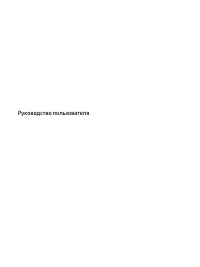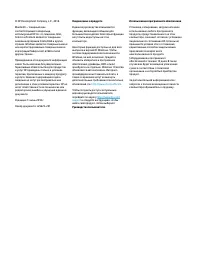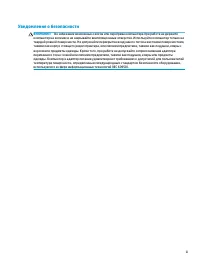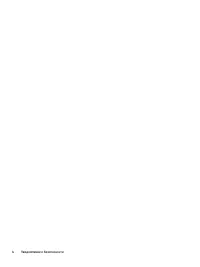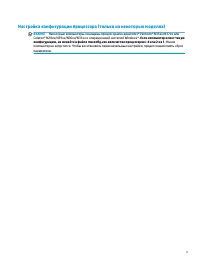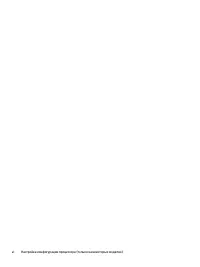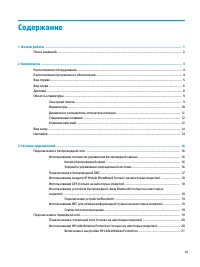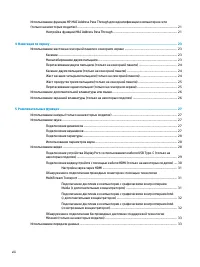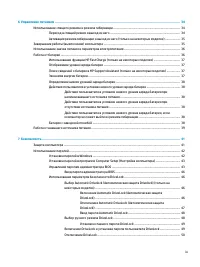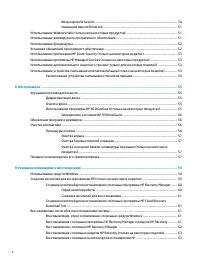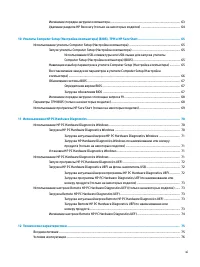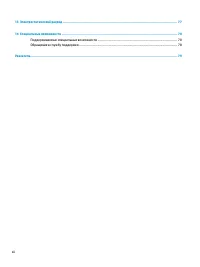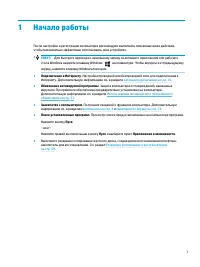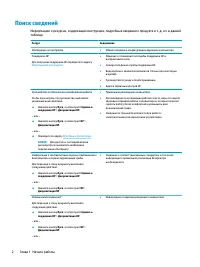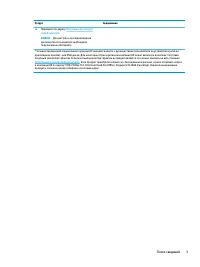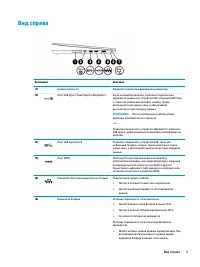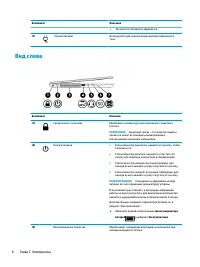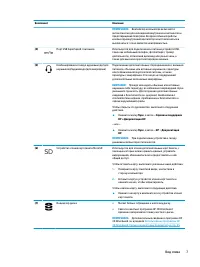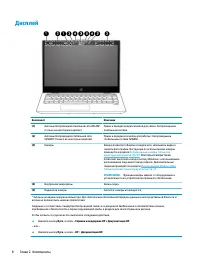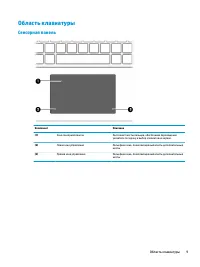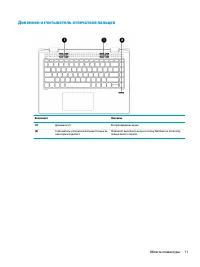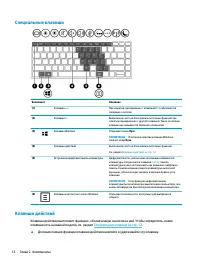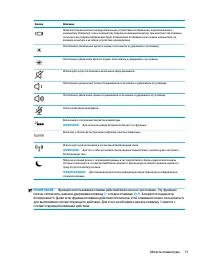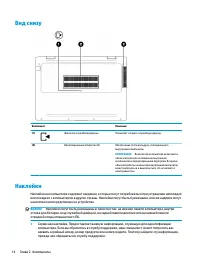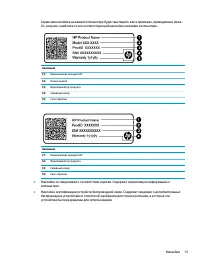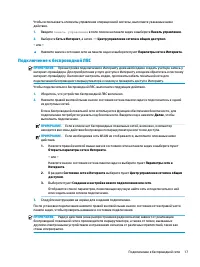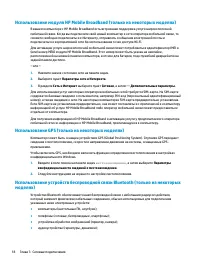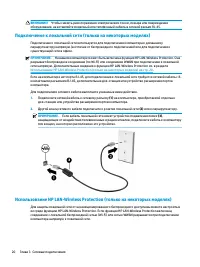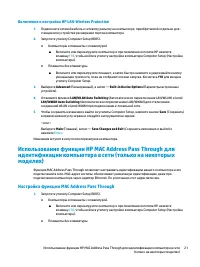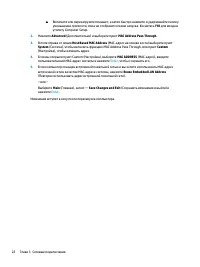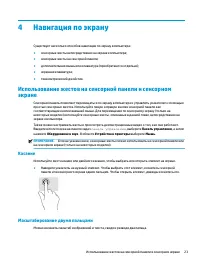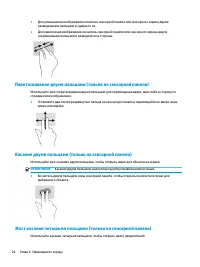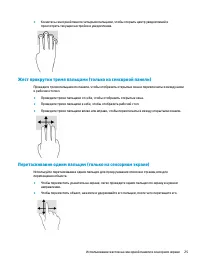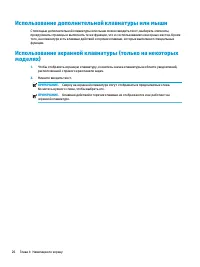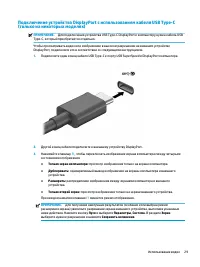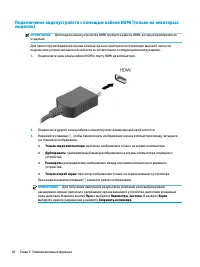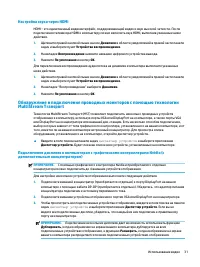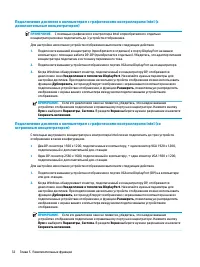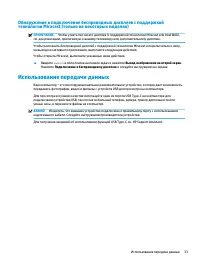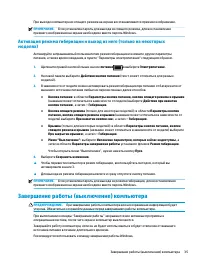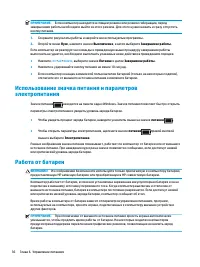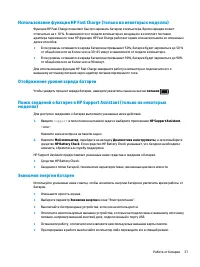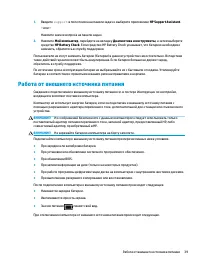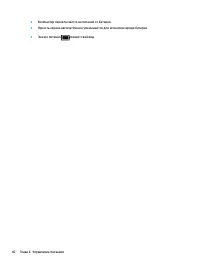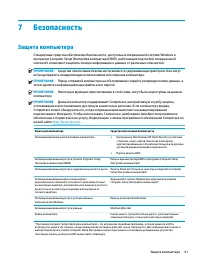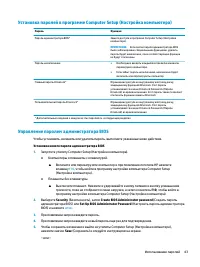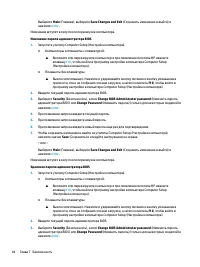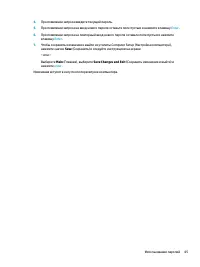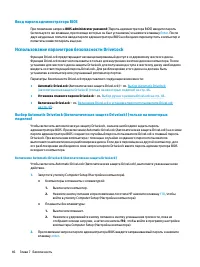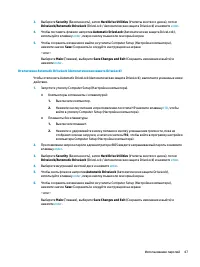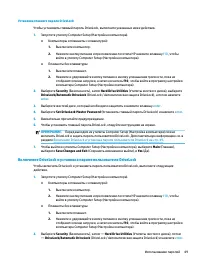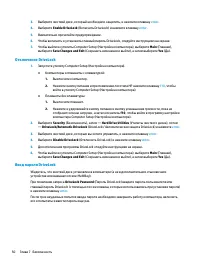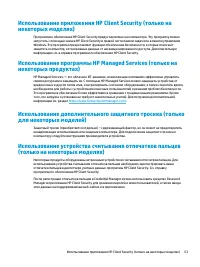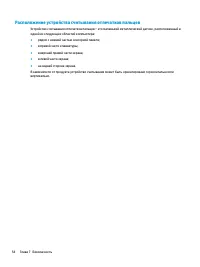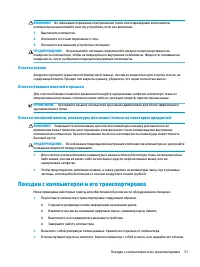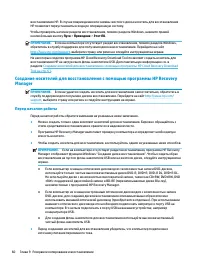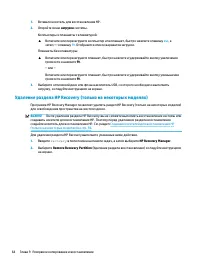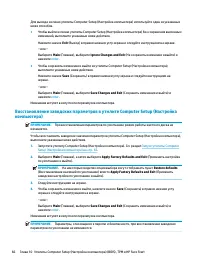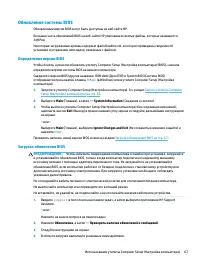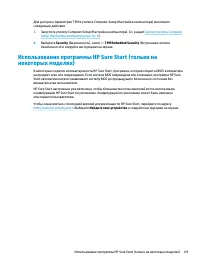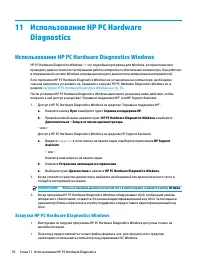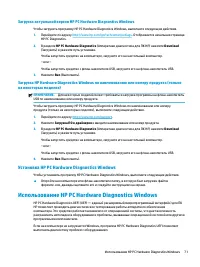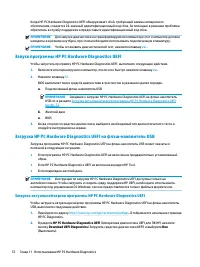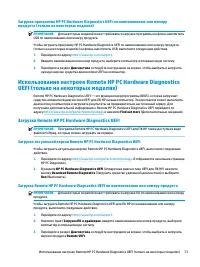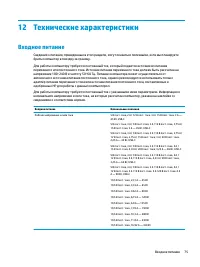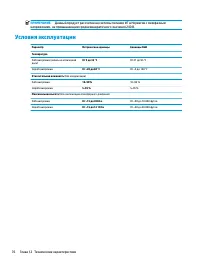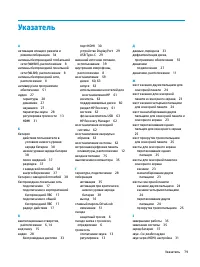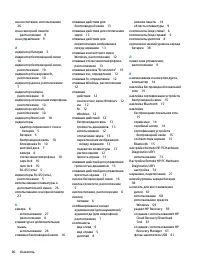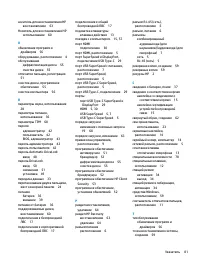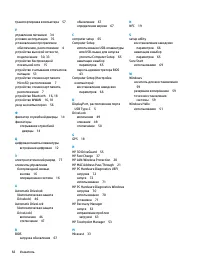Ноутбуки HP ProBook 440 G1 x360 - инструкция пользователя по применению, эксплуатации и установке на русском языке. Мы надеемся, она поможет вам решить возникшие у вас вопросы при эксплуатации техники.
Если остались вопросы, задайте их в комментариях после инструкции.
"Загружаем инструкцию", означает, что нужно подождать пока файл загрузится и можно будет его читать онлайн. Некоторые инструкции очень большие и время их появления зависит от вашей скорости интернета.
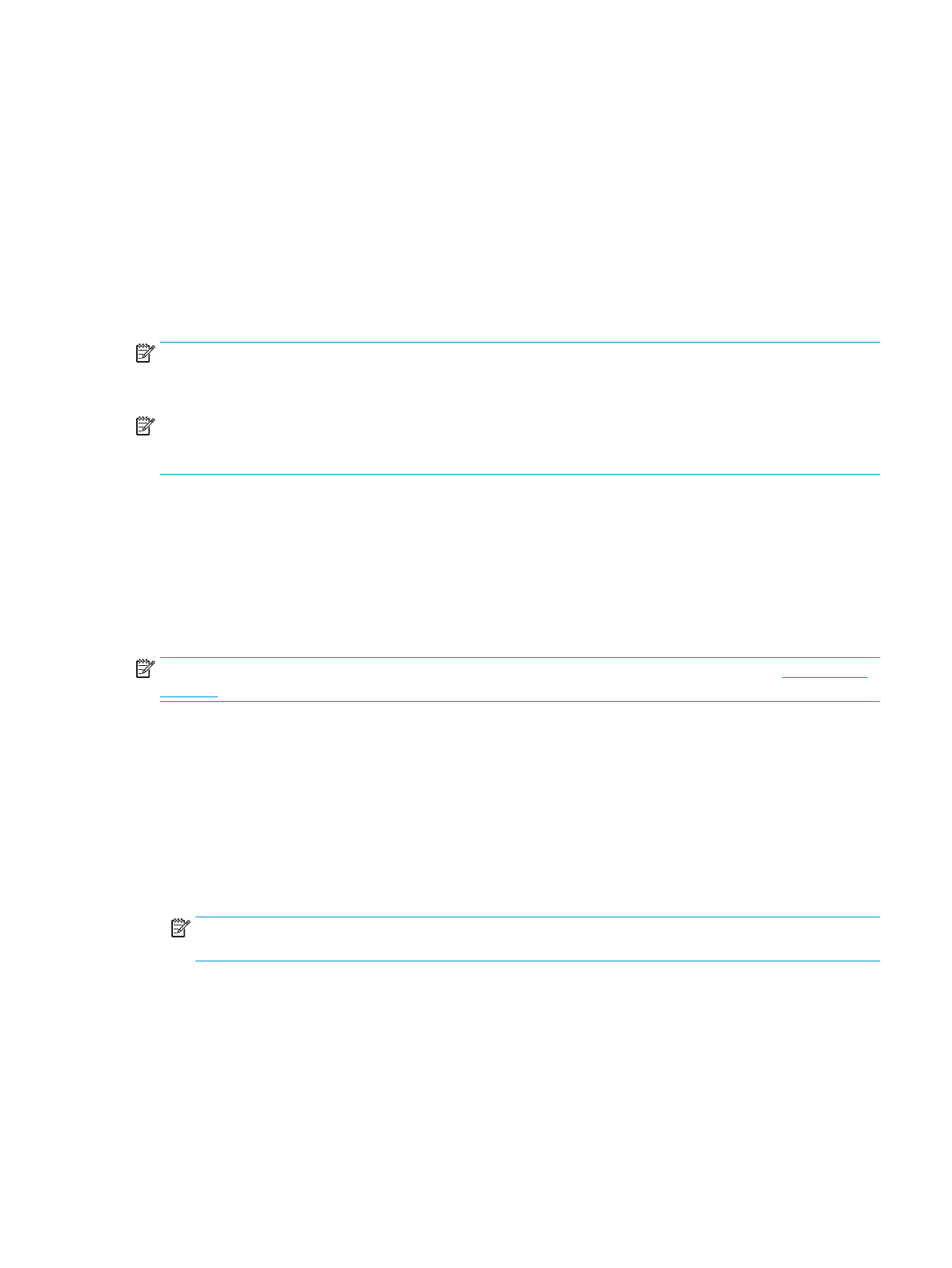
●
мышь;
●
внешняя клавиатура.
Подключение устройств Bluetooth
Чтобы использовать устройство Bluetooth, необходимо установить подключение Bluetooth.
1.
Введите
bluetooth
в поле поиска на панели задач, а затем выберите Настройки Bluetooth и
других устройств.
2.
Включите Bluetooth, если он еще не включен.
3.
Выберите из списка свое устройство и следуйте инструкциям на экране.
ПРИМЕЧАНИЕ.
Если для устройства требуется проверка, отобразится код сопряжения. Следуйте
инструкциям на экране добавляемого устройства, чтобы проверить, совпадают ли код на вашем
устройстве и код сопряжения. Дополнительные сведения см. в документации к устройству.
ПРИМЕЧАНИЕ.
Если ваше устройство не отображается в списке, убедитесь, что Bluetooth на этом
устройстве включен. Для некоторых устройств может требоваться соблюдение дополнительных
условий; см. документацию к устройству.
Использование NFC для обмена информацией (только на некоторых моделях)
Ваш компьютер поддерживает технологию радиочастотной связи ближнего действия (NFC), которая
обеспечивает беспроводной обмен информацией между двумя устройствами с поддержкой NFC. Обмен
информацией происходит при касании соответствующей области (антенны) компьютера и антенны
телефона или другого устройства. С помощью технологии NFC и приложений с поддержкой этой
технологии можно делиться веб-сайтами, передавать контактную информацию, осуществлять
платежи и выполнять печать на принтерах с поддержкой NFC.
ПРИМЕЧАНИЕ.
Чтобы узнать, где находится область касания на вашем компьютере, см.
Совместное использование
1.
Убедитесь, что функция NFC включена.
а.
Введите
беспроводные
в поле поиска на панели задач и выберите Включение и
отключение беспроводных устройств.
б.
Убедитесь, что для NFC выбран вариант Вкл.
2.
Коснитесь области NFC устройством с поддержкой NFC. Возможно, при подключении устройств
раздастся звук.
ПРИМЕЧАНИЕ.
Чтобы найти местоположение антенны на другом устройстве с поддержкой NFC,
см. инструкции соответствующего устройства.
3.
Для продолжения следуйте инструкциям на экране.
Подключение к проводной сети
На некоторых моделях могут быть доступны проводные подключения: локальная сеть (LAN) и
модемное подключение. Для подключения по локальной сети (LAN) используется кабель локальной
сети, и оно работает гораздо быстрее модемного подключения, для которого используется
телефонный кабель. Оба кабеля приобретаются отдельно.
Подключение к проводной сети
19
Содержание
- 3 Уведомление о безопасности
- 5 Настройка конфигурации процессора (только на некоторых моделях)
- 7 Содержание
- 13 Начало работы
- 14 Поиск сведений
- 16 Компоненты; Расположение оборудования; Расположение программного обеспечения
- 18 Вид слева
- 20 Дисплей
- 21 Сенсорная панель
- 22 Индикаторы
- 23 Динамики и считыватель отпечатков пальцев
- 24 Специальные клавиши; Клавиши действий
- 26 Вид снизу; Наклейки
- 28 Сетевые подключения; Подключение к беспроводной сети; Использование элементов управления беспроводной связью; Кнопка беспроводной связи
- 29 Подключение к беспроводной ЛВС
- 30 Использование GPS (только на некоторых моделях)
- 31 Подключение устройств Bluetooth; Совместное использование; Подключение к проводной сети
- 32 Подключение к локальной сети (только на некоторых моделях)
- 33 Включение и настройка HP LAN-Wireless Protection; Использование функции HP MAC Address Pass Through для; Настройка функции MAC Address Pass Through
- 35 Навигация по экрану; Использование жестов на сенсорной панели и сенсорном; Касание
- 36 Перетаскивание двумя пальцами (только на сенсорной панели); Касание двумя пальцами (только на сенсорной панели); Жест касания четырьмя пальцами (только на сенсорной панели)
- 37 Жест прокрутки тремя пальцами (только на сенсорной панели); Перетаскивание одним пальцем (только на сенсорном экране)
- 39 Развлекательные функции; Использование камеры (только на некоторых моделях); Использование звука; Подключение динамиков; Подключение наушников
- 40 Подключение гарнитуры; Использование параметров звука; Использование видео
- 43 Настройка звука через HDMI; MultiStream Transport; дополнительным концентратором)
- 45 Использование передачи данных
- 46 Управление питанием; Использование спящего режима и режима гибернации; Переход в спящий режим и выход из него
- 47 Активация режима гибернации и выход из него (только на некоторых
- 48 Использование значка питания и параметров
- 49 Отображение уровня заряда батареи; Экономия энергии батареи
- 50 Определение низких уровней заряда батареи; Действия пользователя в условиях низкого уровня заряда батареи; источника питания; Батарея с заводской пломбой
- 51 Работа от внешнего источника питания
- 53 Безопасность
- 54 Использование паролей; Установка паролей в Windows
- 55 Управление паролем администратора BIOS
- 58 Ввод пароля администратора BIOS; Использование параметров безопасности DriveLock
- 60 Выбор ручного режима DriveLock
- 62 Отключение DriveLock
- 63 Изменение пароля DriveLock; Использование Windows Hello (только для некоторых; Использование антивирусного программного обеспечения
- 65 Использование дополнительного защитного тросика (только; Использование устройства считывания отпечатков пальцев
- 66 Расположение устройства считывания отпечатков пальцев
- 67 Обслуживание; Улучшение производительности; Дефрагментация диска; Очистка диска
- 68 Определение состояния HP 3D DriveGuard; Обновление программ и драйверов; Очистка компьютера; Процедуры очистки
- 69 Поездки с компьютером и его транспортировка
- 71 Резервное копирование и восстановление; Использование средств Windows
- 72 Manager; Перед началом работы
- 73 Создание носителей для восстановления; Recovery Download Tool; Восстановление после сбоя и восстановление системы; Восстановление, сброс и обновление с помощью средств Windows; Recovery
- 74 Восстановление с помощью HP Recovery Manager
- 75 Восстановление с помощью носителя для восстановления HP; Изменение порядка загрузки компьютера
- 76 Удаление раздела HP Recovery (только на некоторых моделях)
- 77 0 Утилиты Computer Setup (Настройка; Использование утилиты Computer Setup (Настройка; Запуск утилиты Computer Setup (Настройка компьютера); Навигация и выбор параметров в утилите Computer Setup (Настройка
- 79 Обновление системы BIOS; Определение версии BIOS; Загрузка обновления BIOS
- 80 Изменение порядка загрузки с помощью запроса f9; Параметры TPM BIOS (только на некоторых моделях)
- 81 Использование программы HP Sure Start (только на
- 82 Использование HP PC Hardware Diagnostics Windows; Загрузка HP PC Hardware Diagnostics Windows
- 83 Установка HP PC Hardware Diagnostics Windows
- 84 Запуск программы HP PC Hardware Diagnostics UEFI; Загрузка HP PC Hardware Diagnostics UEFI на флэш-накопитель USB
- 85 Использование настроек Remote HP PC Hardware Diagnostics; Загрузка Remote HP PC Hardware Diagnostics UEFI
- 86 Изменение настроек Remote HP PC Hardware Diagnostics UEFI
- 87 2 Технические характеристики
- 88 Условия эксплуатации
- 89 3 Электростатический разряд
- 90 4 Специальные возможности; Поддерживаемые специальные возможности; Обращение в службу поддержки
- 91 Указатель